Set-PSSessionConfiguration microsoft.powershell -ShowSecurityDescriptorUI
Der PowerShell-Befehl `Set-PSSessionConfiguration microsoft.powershell -ShowSecurityDescriptorUI` dient dazu, die Sicherheitseinstellungen für die PowerShell-Sitzungskonfiguration namens "microsoft.powershell" zu ändern. Wenn dieser Befehl mit dem Parameter `-ShowSecurityDescriptorUI` ausgeführt wird, öffnet er ein Eigenschaftenfenster, in dem ein neue Sicherheitsdeskriptor (SDDL) für die Sitzungskonfiguration erstellt werden kann.
Als Benutzer benötigst Du mindestens die Berechtigung zum Ausführen (Invoke), um die Sitzungskonfiguration in einer Sitzung zu verwenden.
Die Parameter `SecurityDescriptorSDDL` und `ShowSecurityDescriptorUI` können nicht in einem Befehl verwendet werden.
Die Sitzungskonfiguration definiert die Umgebung von Remote-Sitzungen (PSSessions), die sich mit dem lokalen Computer verbinden. Jede PSSession verwendet eine Sitzungskonfiguration, die bestimmt, welche Funktionen in der Sitzung verfügbar sind, wie z.B. verfügbare Module, erlaubte Cmdlets, Sprachmodus, Quoten und Timeouts. Der Sicherheitsdeskriptor der Sitzungskonfiguration bestimmt, wer die Sitzungskonfiguration verwenden kann, um sich mit dem lokalen Computer zu verbinden.
Die Eigenschaften einer Sitzungskonfiguration werden durch das Cmdlet `Get-PSSessionConfiguration -Name microsoft.powershell` angezeigt.
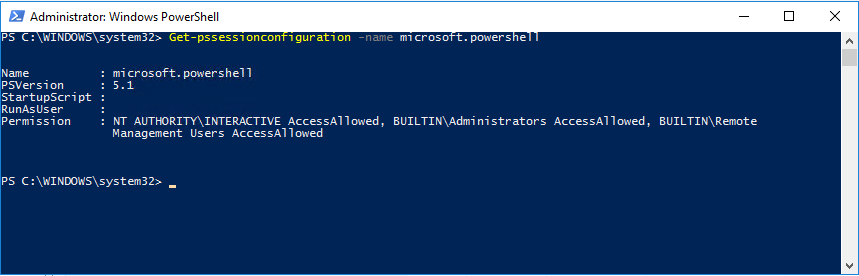
In den Eigenschaften ist sichtbar, welcher Account oder welche Gruppe auf das Microsoft Powershell Modul berechtigt ist.
Führt man nun den Powershell Befehl `Set-PSSessionConfiguration microsoft.powershell -ShowSecurityDescriptorUI` aus, wird die grafische Oberfläche mit den gleichen Informationen zu den berechtigten Accounts und Gruppen angezeigt.
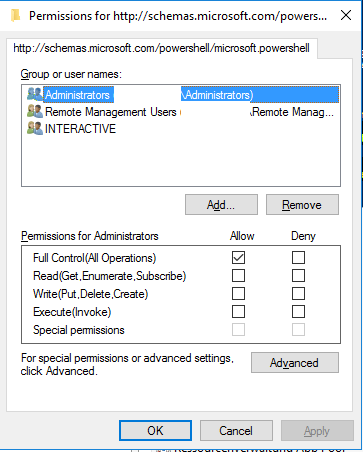
Die lokale Gruppe `Remote Management Users` ist für das Microsoft Powershell Module berechtigt, Remote Skripte auszuführen. Was Du jetzt machen musst, ist dein Account oder eine AD Gruppe in die lokale Gruppe `Remote Management Users` einzutragen.
Mitglieder der Gruppe können jetzt PSSession Instanzen gegen den Computer ausführen.
Wenn ich damit helfen konnte, lass einen Kommentar da.
Viele Grüße,
Olli